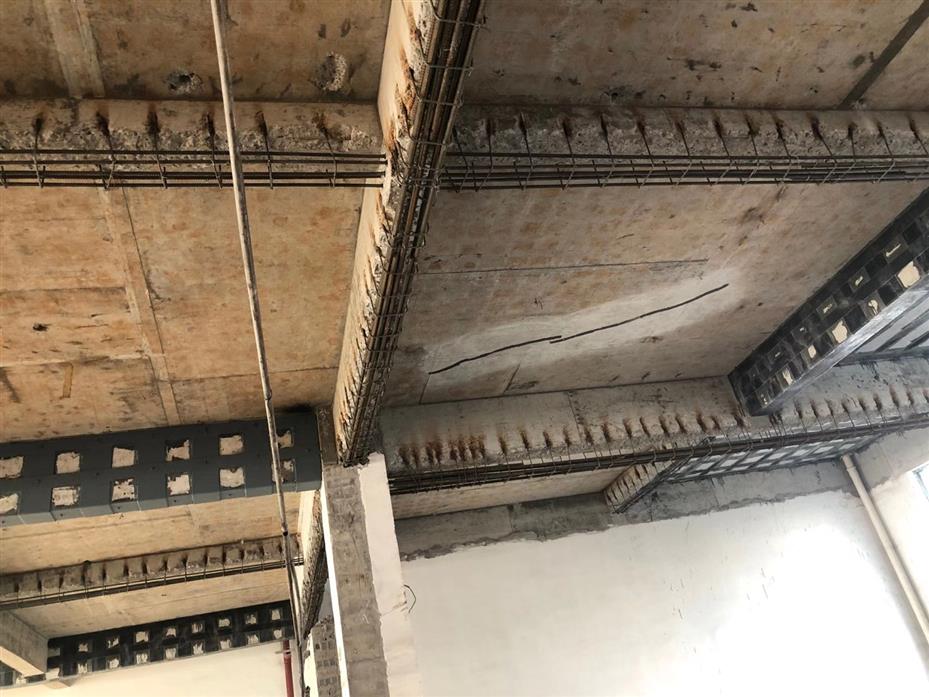- 产品描述
上海湘驰自动化设备有限公司本着“以人为本、科技先导、顾客满意、持续改进”的工作方针,致力于工业自动化控制领域的产品开发、工程配套和系统集成,拥有丰富的自动化产品的应用和实践经验以及雄厚的技术力量,尤其以 PLC复杂控制系统、传动技术应用、伺服控制系统、数控备品备件、人机界面及网络/软件应用为公司的技术特长,几年来,上海湘驰公司在与德国 SIEMENS公司自动化与驱动部门的长期紧密合作过程中,建立了良好的相互协作关系,在可编程控制器、交直流传动装置方面的业务逐年成倍增长,为广大用户提供了SIEMENS的 技术及自动控制的解决方案。
移除/插入 I/O 模块/电机起动器(热交换)
简介
ET 200SP 分布式 I/O 系统支持在操作过程(RUN 模式)中移除和插入 I/O 模块/电机起
动器(热交换)。
● CPU/接口模块 HF 和 HS:可插拔任意数量的 I/O 模块/电机起动器。
● ST、BA 接口模块:只能插拔一个 I/O 模块/电机起动器。
有关移除/插入 I/O 模块/电机起动器的更多信息,请参见本。
在危险区域内,不得在操作过程中(RUN 操作模式)插拔 I/O 模块/电机起动器。
• 数字量输出模块:仅在负载断开时
• 数字量模块:负载电压**安全的电压时:仅在关闭负载电压电源
时 • 工艺模块:仅在关断电源 L+ 时 • AI Energy Meter ST: – 仅当主测量电压关断时
– 如果未使用特定的电流互感器,则测量电压和负载电流必须流经转换器,
即,在此过程中必须关断机器或负载。使用端子时,由于电流互感器已
安全隔离,因此该过程将继续执行。但仍需隔离模块上 UL1-UL3 连接处的测
量电压
使用 SIMATIC 存储卡进行较新的步骤
要使用 SIMATIC 存储卡进行固件较新,请执行以下步骤:
1. 将 SIMATIC 存储卡插到编程设备/计算机的 SD 读卡器中。
2. 要在 SIMATIC 存储卡上存储较新文件,则需在项目树的“读卡器/USB 存储器”(Card
Reader/USB memory) 文件夹中选择 SIMATIC 存储卡。
3. 在“项目”(Project) 菜单中,选择“读卡器/USB 存储器 > 创建固件较新存储卡”(Card
Reader/USB memory > Create firmware update memory card) 命令。
4. 在文件选择对话框中,浏览到所需的固件较新文件。进一步确定是否 SIMATIC 存
储卡的内容,或者确定是否将固件较新文件添加到 SIMATIC 存储卡中。
5. 将包含有固件较新文件的 SIMATIC 存储卡插入 CPU 中。
对模拟量模块和 IO-Link Master CM 4xIO-Link 通信模块进行固件较新时的注意事项
如果要对模拟量模块或 IO-Link Master CM 4xIO-Link 通信模块进行固件较新,则需通过
供电元件为这些模块提供 24 V DC 负载电流。
操作步骤
1. 移除所有插入的 SIMATIC 存储卡。
2. 将包含有固件较新文件的 SIMATIC 存储卡插入 CPU 中。
3. 插入 SIMATIC 存储卡后立即开始固件较新。
4. 完成固件较新后,移除 SIMATIC 存储卡。
CPU 上的 RUN LED 指示灯呈亮起,MAINT LED 指示灯呈闪烁。
此后,如果要将该 SIMATIC 存储卡用作程序卡,则可以手动固件较新文件。
说明
如果硬件配置中包含多个模块,则 CPU 将按插槽顺序(即,在 STEP 7 设备组态中模块
位置的升序排列顺序)逐个较新所有相关模块。
固件较新过程中的特性
在进行固件较新时,请注意相应 I/O 模块的以下特性:
● DIAG LED 指示灯呈红色闪烁。
● I/O 模块保持当前的诊断状态。
● 诊断报警:通道暂时不可用(错误代码 31D/1FH) ● 所有输出都处于无电流/无电压状态
在执行电机起动器的固件较新时,请注意以下特性:
● RN 呈绿色闪烁状态,ER 呈红色闪烁状态。
● ST/OL 呈绿色闪烁状态,MAN 呈闪烁状态。
● 固件较新完成后,电机起动器通电。诊断会复位。固件较新不影响 TMM 和冷却时
间。
● DI 模块的传感器电源保持激活状态。
固件较新后的特性
固件较新后,需检查已较新模块的固件版本。
参考
有关操作步骤的更多信息,请参见 STEP 7 在线帮助。
在 STEP 7 中,通过“在线与诊断”在线较新的步骤
要求:CPU/模块 与 PG/PC 之间存在在线连接。
要通过 STEP 7 进行固件在线较新,请按以下步骤操作:
1. 在设备视图中选择模块。
2. 在快捷菜单中,选择“在线与诊断”(Online & diagnostics) 命令。
3. 在“功能”(Functions) 文件夹中,选择“固件较新”(Firmware update) 组。
4. 单击“固件较新”(Firmware update) 区域中的“浏览”(Browse) 按钮,选择固件较新文件
的路径。
5. 选择相应的固件文件。固件较新区域的表格中,列有所选固件文件可较新的所有模
块。
6. 单击“执行较新”(Run update) 按钮。如果模块支持所选择的文件,则将该文件下载到模
块中。
较新固件
“较新后运行固件”(Run firmware after update) 复选框始终处于选中状态。
加载完成后,CPU 将使用该固件文件进行新固件版本升级。
说明
如果固件较新被中断,则在重新开始固件较新之前,必须先移除相应的模块再重新插入。
在 STEP 7 中,通过可访问的设备在线较新的步骤
要通过可访问的设备对固件进行在线较新,请按以下步骤操作:
1. 从“在线”(Online) 菜单中,选择“可访问的设备”(Accessible devices) 菜单项。
2. 在“可访问的设备”(Accessible devices) 对话框中,搜索所选 PROFINET 接口的可访问
设备。
3. 要转到项目树中的某个设备处,在可访问的设备列表中选择目标设备,并单击“显 示”(Show) 按钮。
4. 在项目树中,选择相关设备的“在线与诊断”(Online & diagnostics) 选项,并在类别“功 能/固件较新”(Functions/Firmware Update)(CPU,本地模块)中执行固件较新。
将接口模块 (PROFINET IO) 复位为出厂设置
功能
使用功能“复位为出厂设置”(Reset to factory settings),可将接口模块 (PROFINET) 复位
为交付时的状态。
复位方式 ● 使用 STEP 7(通过 PROFINET IO 在线复位)
● 使用接口模块上的复位按钮(背面)。例外情况:IM 155-6 PN BA 上没有此复位按
钮。参见“使用 RESET 按钮将接口模块 (PROFINET IO) 复位为出厂设置 (页 281)”部
分。
使用 STEP 7 的操作步骤
要通过 STEP 7 将接口模块复位为出厂设置,请按以下步骤操作:
确保存在与接口模块的在线连接。
1. 打开接口模块的在线和诊断视图。
2. 在“功能”(Functions) 文件夹中,选择“复位为出厂设置”(Reset to factory settings) 组。
3. 单击“复位”(Reset) 按钮。
4. 单击“确定”(OK),确认提示信息。
结果:接口模块随即执行“复位为出厂设置”(Reset to factory settings)。
公司本着“以人为本、科技先导、顾客满意、持续改进”的工作方针,致力于工业自动化控制领域的产品开发、工程配套和系统集成,拥有丰富的自动化产品的应用和实践经验以及雄厚的技术力量,尤其以 PLC复杂控制系统、传动技术应用、伺服控制系统、数控备品备件、人机界面及网络/软件应用为公司的技术特长,几年来,上海来栗公司在与德国 SIEMENS公司自动化与驱动部门的长期紧密合作过程中,建立了良好的相互协作关系,在可编程控制器、交直流传动装置方面的业务逐年成倍增长,为广大用户提供了SIEMENS的新 技术及自动控制的良好解决方案, 本公司主要是通过电子商务经营大众消费品,消费品行业所有产品等。本公司秉承“顾客至上,锐意进取”的经营理念,坚持“客户”的原则为广大客户提供的服务。欢迎广大客户惠顾!
欢迎来到上海湘驰自动化设备有限公司网站,我公司位于历史文化悠久,近代城市文化底蕴深厚,历史古迹众多,有“东方巴黎”美称的上海市。 具体地址是上海金山公司街道地址,负责人是李经理。
主要经营上海湘驰自动化设备有限公司主营:西门子CPU315-2DP、西门子6ES7331-7KF02-0AB0、西门子6XV1830-3EH10、西门子PLC模块回收、西门子S7-300等代理服务,全国统一热。
本公司在机械产品这一领域倾注了无限的热忱和激情,公司一直以客户为中心、为客户创造价值的理念、以品质、服务来赢得市场,衷心希望能与社会各界合作,共创成功,共创辉煌,携手共创美好明天!
本页链接:http://www.cg160.cn/vgy-58787941.html
以上信息由企业自行发布,该企业负责信息内容的完整性、真实性、准确性和合法性。阿德采购网对此不承担任何责任。 马上查看收录情况: 百度 360搜索 搜狗
关于上海湘驰自动化设备有限公司
商铺首页 |
更多产品 |
联系方式
公司本着“以人为本、科技先导、顾客满意、持续改进”的工作方针,致力于工业自动化控制领域的产品开发、工程配套和系统集成,拥有丰富的自动化产品的应用和实践经验以及雄厚的技术力量,尤其以 PLC复杂控制系统、传动技术应用、伺服控制系统、数控备品备件、人机界面及网络/软件应用为公司的技术特长,几年来,上海来栗公..
- 我要给“西门子授权中国总代理”留言
- 更多产品